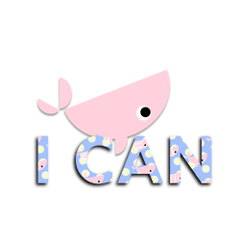많이 사용하는 레이어 중심의 오토 액션 세트입니다만, 냉정하게 조정하는 것이 귀찮습니다.
한 번의 클릭으로 수치 불투명도가 좋은 레이어나 상단에 배치하여 전체적인 밝기를 확인할 수 있는 무채색 레이어를 만들 수 있습니다.
自分がよく使うけど地味に調整がめんどくさいレイヤー中心のオートアクションセットです。
ワンクリックでキリのいい数値の不透明度のレイヤーや、最上部に配置することで全体の輝度を確認できる無彩色レイヤーを作成できます。
오토 액션 라인업은 다음과 같습니다.

수채화 테두리
수채화 효과의 테두리가 있는 벡터 레이어를 만듭니다.
선화에 수채화 효과의 테두리가 있는 펜을 사용하고 싶을 때, 펜의 수채화 테두리가 일반 벡터 레이어에 반영되지 않기 때문에 설정의 수고를 덜 수 있기 때문에 이것을 사용하면 편리합니다.
기본값은 과거에 출시된 MTPencils( https://assets.clip-studio.com/ja-jp/detail?id=1955504 )의 Triangra 표준*입니다.
*범위 1.0
투명 효과 15
광도 효과 20
흐림 폭 0

미묘한 차이입니다만, 수채화의 경계는 펜의 경계를 더 선명하게 만듭니다.
WCB_Folder
WaterColorBorder의 레이어 폴더 버전입니다.
xx%래스터
한 번의 클릭으로 각 숫자 %에 대한 불투명도 새 래스터 레이어를 만듭니다.
10, 25, 33, 50, 66, 75, 99가 있습니다.
아웃라인래스터
테두리 효과 두께가 1인 새 래스터 레이어를 만듭니다.
기본 테두리 색상은 #2F0007입니다. 많은 색과 잘 어울리는 선화 색이라고 하는 색입니다.
그레이스케일 체크
한 번의 클릭으로 지각적 회색 확인을 위한 레이어를 만듭니다.
액션과 이름이 같은 레이어가 만들어지면 레이어 계층 구조의 맨 위에 배치합니다.
초안 레이어이기 때문에 모든 것을 통합하고 출력할 때 삭제하는 것을 잊어버리는 수고를 줄일 수 있습니다.
オートアクションのラインナップは以下の通りです

WaterColorBorder
水彩境界効果の付いたベクターレイヤーを作成します。
線画に水彩境界効果のあるペンを使いたい時、通常のベクターレイヤーではペンの水彩境界は反映されないためこれを使うと設定の手間が省けて便利です。
初期値は過去公開したMTPencils( https://assets.clip-studio.com/ja-jp/detail?id=1955504 )のTriangra基準※です。
※範囲 1.0
透明度影響 15
明度影響 20
ぼかし幅 0

微妙な違いですが水彩境界があるほうがペンの境界がはっきりします。
WCB_Folder
WaterColorBorderのレイヤーフォルダ版です。
xx%Raster
各数値%の不透明度の新規ラスターレイヤーをワンクリックで作成します。
10、25、33、50、66、75、99があります。
OutLineRaster
フチ効果太さ1の新規ラスターレイヤーを作成します。
デフォルトのフチの色は#2F0007。何色にも合う線画色と言われている色です。
GrayScaleCheck
知覚的なグレースケール確認用のレイヤーをワンクリックで作成します。
アクションと同じ名前のレイヤーが作成されたらレイヤー階層の一番上に配置してください。
下書きレイヤーになっているので全統合や出力の際消し忘れの手間も省けます。